您好,登录后才能下订单哦!
这篇文章主要讲解了Intellij IDEA中查看maven项目中所有jar包的依赖关系图的方法,内容清晰明了,对此有兴趣的小伙伴可以学习一下,相信大家阅读完之后会有帮助。
Maven 组件界面介绍
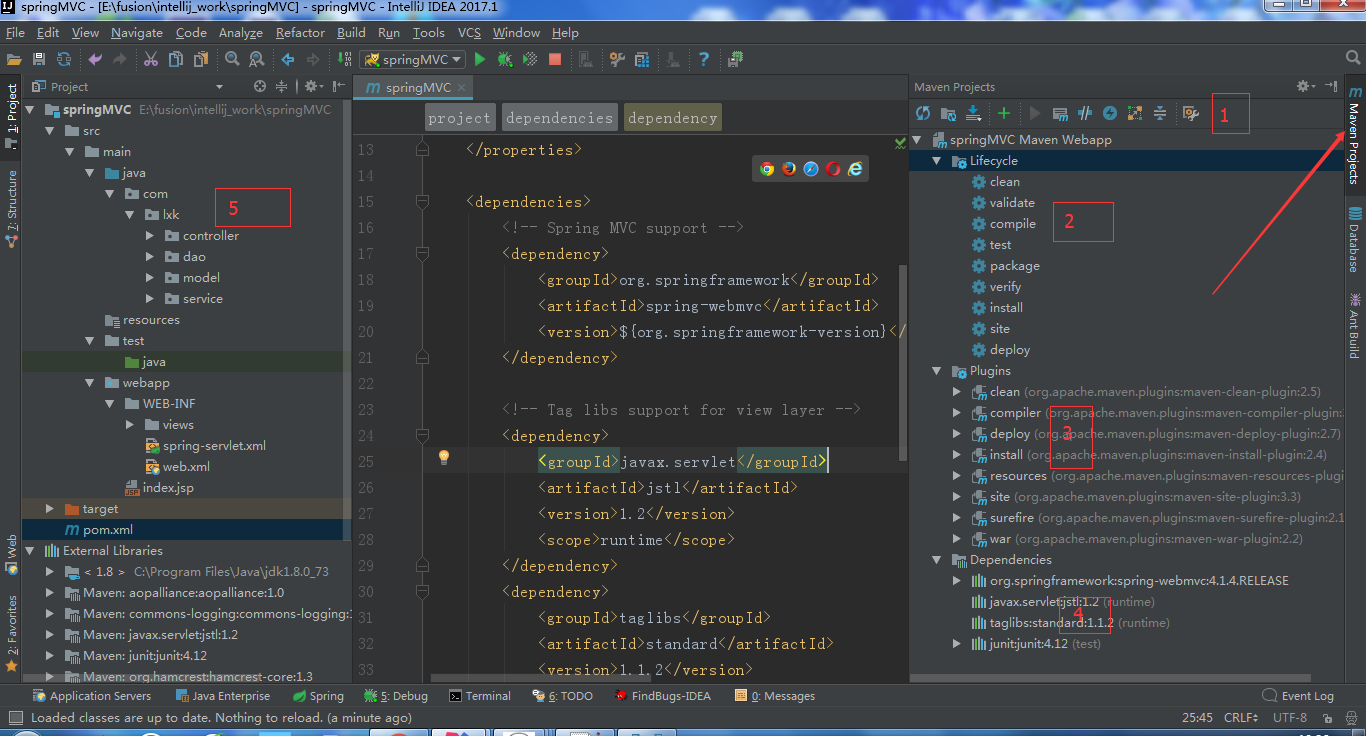
如上图标注 1 所示,为常用的 Maven 工具栏,其中最常用的有:
Reimport All Maven Projects 表示根据 pom.xml 重新载入项目。一般单我们在 pom.xml 添加了依赖包或是插件的时候,发现标注 4 的依赖区中没有看到最新写的依赖的话,可以尝试点击此按钮进行项目的重新载入。Execute Maven Goal 弹出可执行的 Maven 命令的输入框。有些情况下我们需要通过书写某些执行命令来构建项目,就可以通过此按钮。Show Dependencies 显示项目依赖的结构图,可以方便我们直观项目的依赖包情况。这个功能有些具体的操作下面会专门进行讲解。如上图标注 2 所示,常用的 Maven 生命周期的命令,通过双击对应的命令来执行项目编译、打包、部署等操作。
如上图标注 3 所示,为我们在 pom.xml 中配置的插件列表,方便调用插件。
如上图标注 4 所示,为我们在 pom.xml 中配置的依赖包列表。
如上图标注 5 所示,为常见的 Java Web 在 Maven 下的一个项目结构。
大致了解过后,看怎么查看所有jar包的依赖关系。
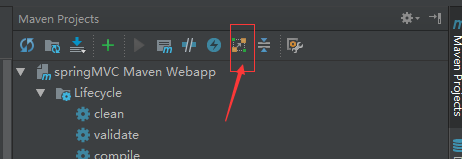
2017.2.6版本之后,这个图标的样子变啦。
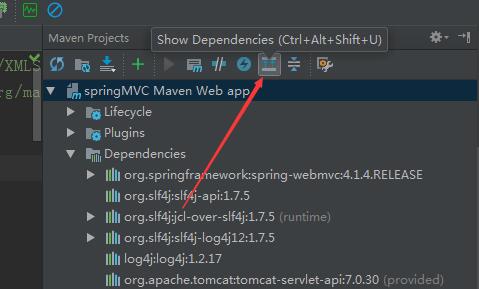
点完之后就会有下图
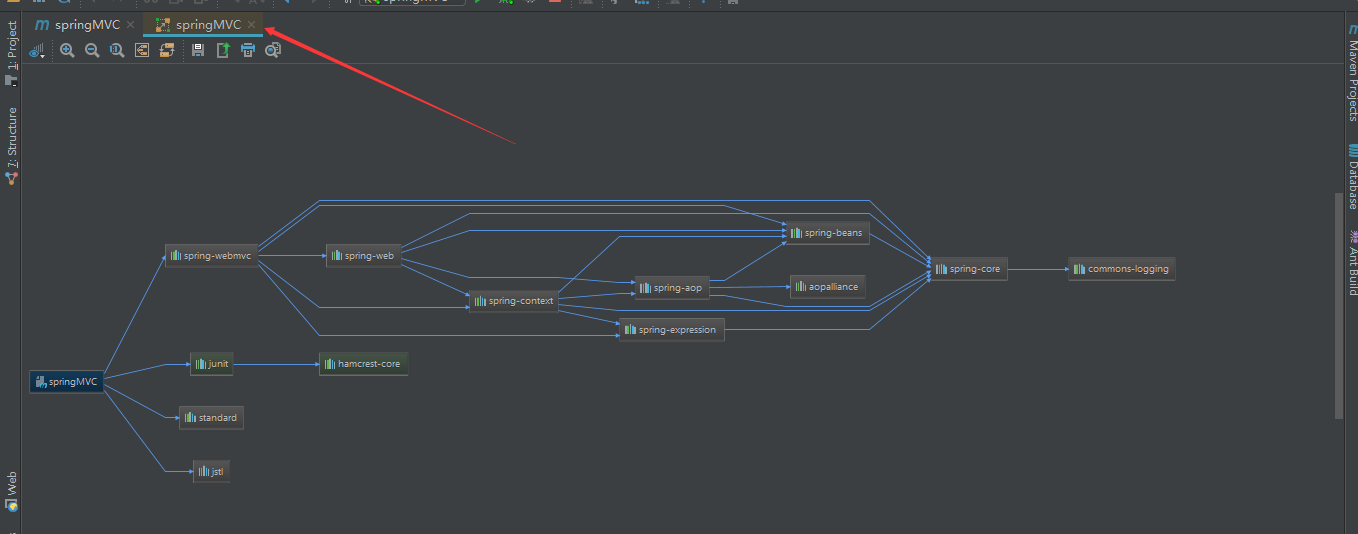
可以看到,这个maven项目的所有jar包依赖关系,一览无余。
为什么我的这个jar包依赖这么少呢,因为我这个项目只是简单示范了一下springmvc框架的使用。所以,也没有引入过多的jar包,要是在一个大一点的项目里面,你使用定时任务了,使用poi了使用等等一些其他工具类的包,那么就会很多了。
下面说一些小技巧
自动适配这个页面的大小。
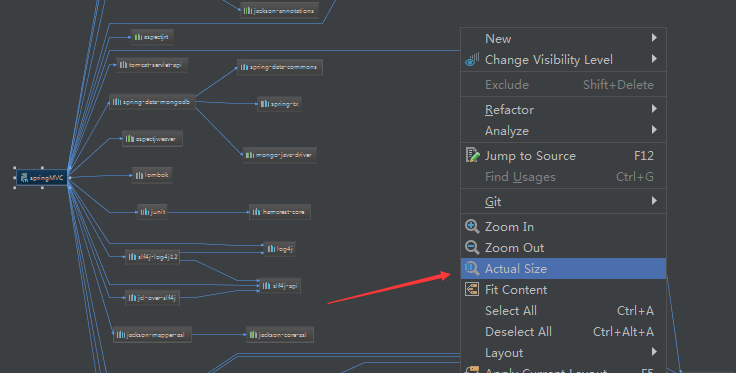
右键,这个地方,如图,就可以调整到,适合大小。左上角那个放大镜边上,也有这个按钮。
不用自己去放大缩小的,找不到合适点。
这地方有个小技巧,也许有的人不知道呢,就是这有放大镜功能。不是简单的点上面给的图标,放大,那个放大也不方便不是?
Windows电脑可以按alt键,页面上就会出现个大的圆圈,也就是传说中的放大镜了,这么一来就可以看的方便一点了。
具体看图:
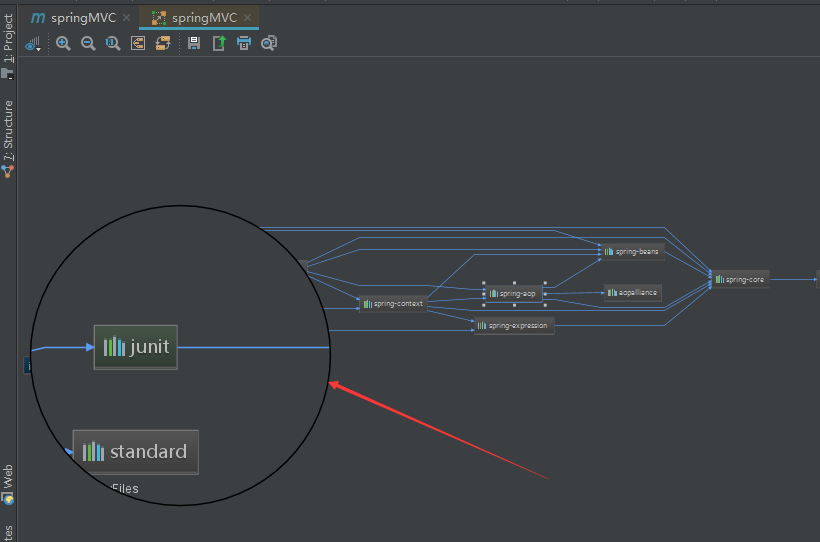
依赖包冲突
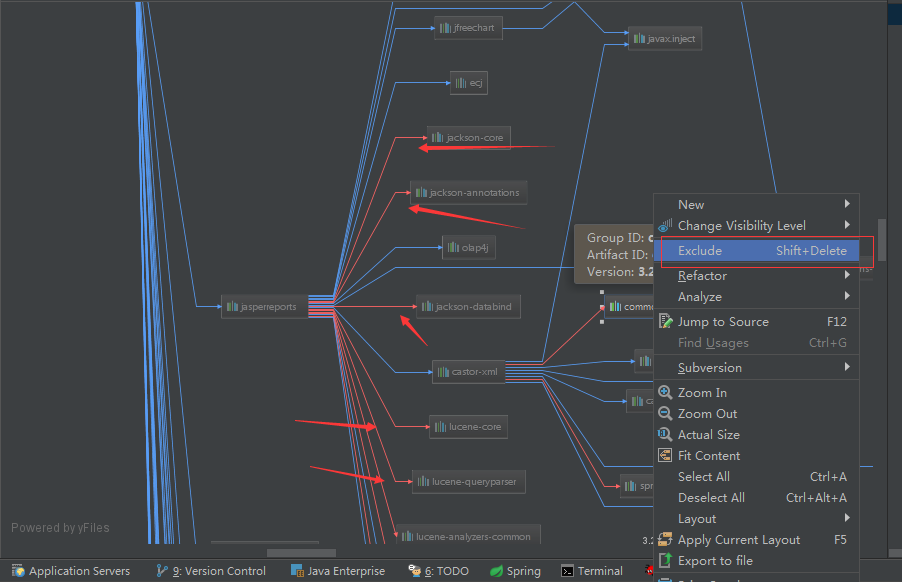
图中的红色实线就算是冲突的,可以入上图那样,右键,排除,他就自动在pom文件里面给exclud啦。
还有一种是虚线的红线。
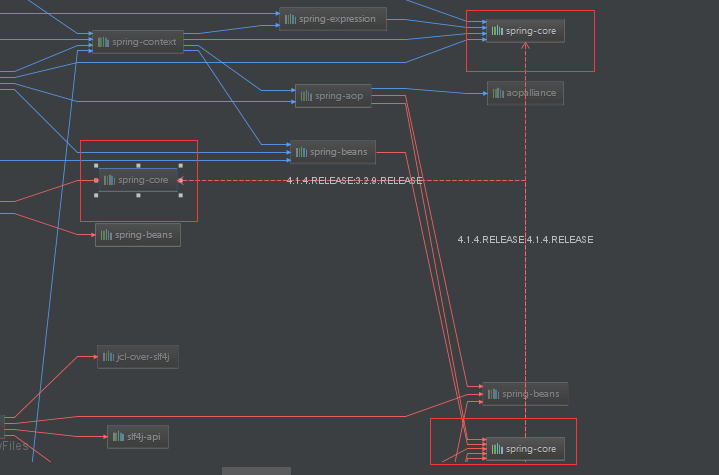
这种虚线,告诉你同一个jar都在哪里被多次引用了。
上面的都是理论姿势,那么实际中怎么使用呢?
比如下面的这个pom.xml里面有这么2个dependency的引入。
<dependency>
<groupId>org.springframework</groupId>
<artifactId>spring-webmvc</artifactId>
<version>${org.springframework-version}</version>
</dependency>
<dependency>
<groupId>org.springframework</groupId>
<artifactId>spring-web</artifactId>
<version>${org.springframework-version}</version>
</dependency>可以看到,如果你不是很了解spring相关的包依赖的话,你就不知道你上面的引入,其实只需要引入一个依赖就可以了。如下:
<dependency>
<groupId>org.springframework</groupId>
<artifactId>spring-webmvc</artifactId>
<version>${org.springframework-version}</version>
</dependency>因为,从上面的第一个依赖关系图可以看出来,spring-webmvc是依赖于spring-web的,所以,他是会自动的去添加这个jar包的。
额,其实,就算知道了,也不一定会去改,你也看到了,我们项目里面那么多红线,但是项目依然可以健康的跑起来。基本上算是尾大不掉的局面啦。这个要是一开始就注意这个问题的话,那么项目看起来还是比较 整洁的。
看完上述内容,是不是对Intellij IDEA中查看maven项目中所有jar包的依赖关系图的方法有进一步的了解,如果还想学习更多内容,欢迎关注亿速云行业资讯频道。
免责声明:本站发布的内容(图片、视频和文字)以原创、转载和分享为主,文章观点不代表本网站立场,如果涉及侵权请联系站长邮箱:is@yisu.com进行举报,并提供相关证据,一经查实,将立刻删除涉嫌侵权内容。